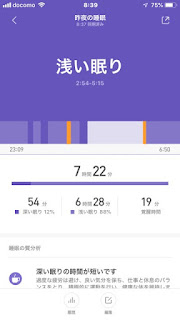基本的なアプリの使い方をはじめ、Mi Band3の「主な機能の詳細な説明」と「気づいた事」と「気になる情報」を、そして「総合評価」もまとめてみました。
最初にこの商品は、海外通販サイトのGearBest様より製品提供を受けた物で有ることをまずお知らせしておきます。
評価については筆者よっちことサン太の評価で良い部分は勿論ですが悪い部分も忌憚なく書いてみたいと思います。
Mi Baand3の使用方法
最初に商品が届いたらまずは充電を行いましょう
商品が手元に届いた時には、基本的には充電が無くなっていると思うので付属の充電ケーブルに本体をセットして充電を行ってからセットアップをしましょう。
充電が空っぽの状態から満充電までは約2時間掛かります。
充電しながらセットアップも大丈夫ですね。
電源ボタンは無く、充電があればそのまま使用出来ます。
装着は手首の骨の少し上
装着方法は前の記事の画面にあったように、手首の骨の少し上(約1cm)のところで装着するように指示されています。
また、バンドの締める強さは「きつすぎ」ても「緩すぎ」ても心拍数に影響を与えるようです。
なお、装着する手首は左右どちらでも構いません(設定にて可能)
▲正確な心拍数を計測するために、運動をするときはバンドの締め直しと位置の確認をして下さいね。
あとは、24時間付け続けるだけですね。
バッテリー残量の低下を示す電源インジケーターが点灯すると直ぐに充電をする必要があります。
Mi Baand3の基本的な操作方法は
本体のタッチパネルを「上下にスワイプ」「左右にスワイプ」「ボタンをタップ」「ボタンを長押し」で操作します。
- 設定をすればMi Baand3を目の高さに上げると画面を表示させる事が出来ます。
- 画面が表示されている状態で上にスワイプすると機能を切り替える事が出来ます。
- さらに使用したい機能の詳細を見るには右にスワイプすると表示されます。
- 画面を表示させる場合はボタンをタッチ
- 通知を削除する場合や心拍の計測いなどはボタンを長押しします。
基本的なアプリの使い方
Mi Fitアプリを起動すると「ステータス」「アクティビティ」「プロフィール」の3つのタブで構成されています。
そして最初にアプリを開くと、まず一番上に円グラフで「ステータス」画面が表示され、その画面には「歩数」「歩いた距離」「消費カロリー」が表示されます。(ステータス画面上)
そして、その下の部分には「昨夜の睡眠」「前回のワークアウト」「心拍数」「毎日の目標を達成する」という項目が表示され、それぞれをタップすることでより詳細な情報が確認出来るようになっています。(ステータス画面下)
|
ステータス画面(上)
|
ステータス画面(下)
|
運動を記録するには「アクティビティ」のタブを選択することで行う事ができます。
運動の種類を選択して「GO]をタップすると「運動の進捗情報と停止」が出来る画面が表示されます。
|
アクティビティ画面
|
進捗情報と停止画面
|
「プロフィール」のタブでは「Mi Baand 3」「目標の歩数設定」や「目標体重」などを設定する事が出来るようになっています。(プロフィール画面)
「Mi Baand3」の項目をタップすると、充電状態の表示と「着信の設定」「イベントリマインダーの設定」「アラーム」「アプリ通知」「座りすぎ通知」「その他の設定」「バンドを探す」「検出可能」「アクティビティ心拍数の共有」「バンドの位置」「手首を持ち上げて情報を表示」「心拍数検出」「バンド画面ロック」「天気設定」「ナイトモード」などを設定する事が出来るようになっています。(Mi Baand3画面)
|
プロフィール画面
|
Mi Baand3画面
|
Mi Baand3の主な機能とその詳細
・着信通知と着信拒否
「電話の通知」そして「Line電話」の通知が振動と画面表示で確実に届きます。
電話が掛かって来たら、「ブルル・ブルル」と連続で振動して電話が掛かってきたことを通知します。
着信が取れなかった時は、「不在着信」の通知が残されます。
もし、掛かってきた電話を着信拒否したい場合はMi Baand3の本体のボタンを長押しすると着信拒否が出来ます。
この機能はスマホを直ぐに取り出せなかったり、スマホを取り出せない環境下では非常に便利ですね。
さらに、電話自体の通知を拒否したい場合は設定で着信通知をオフにすれば通知されません。
またその他に、「連絡先の情報表示」「遅れて通知」などを設定する機能もあります。
Line電話の着信があった際も同様に「ブブ」と振動してLine電話での着信があったことを伝え、Line電話に出れずに切れた場合も「ブブ」と振動して「不在着信」であることの通知が届きます。
Line電話が掛かって来ても通知が受け取れないガジェットもある中で、このMi Band3はLine通話の通知も確実に受け取る事が出来るので安心して使用出来ます。
・メッセージ通知機能(日本語対応)
メッセージ通知機能については、自分に必要な通知が確実に届くかという点が気になります。
特にほとんどの方が使っておられるLine通知については是非対応して欲しい機能ですがMi Baand3はちゃんと対応しているので安心出来ます。
Line通知が届いた際は「ブブ・ブブ」と2回振動し、画面を確認するとメッセージの内容が日本語で表示されます。
ただし、振動があってから少し時間が経過してから確認する場合は、画面から消えているので、通知画面を呼びだして確認する必要があります。
読んで確認したメッセージは手元で消去可能です。
このようにMi Band3の場合は、そのLine通知にも対応しているので安心です。
一般に販売されているこの手のガジェットの場合、通知機能があると書かれてはいるもののLine通知に対応していなくてガックリ来ることがありますが大丈夫です。
その他の通知については
【アプリ通知】
Line通知の他、Mi Fit、Instagram、Twitter、Pokemongo、カレンダー、その他に対応しています。
必要な通知をタップしてオン・オフして使用してください。
【バンド通知】
着信、インベントリーリマインダ、アラーム、アプリ通知、座りすぎ通知、SMS通知、メール受信、目標達成通知、Do Not Disturbモードのバンド通知が可能となっています。
このように通知に関してはほとんど問題無いレベルにてカバーされているので安心して使用出来ます。
・振動による通知機能について
この振動による通知の場合、他社のガジェットによっては振動が小さすぎて何か他の事をしていた場合に気づかない場合もありました。
でもこのMi Band3の場合は、しっかりと振動してくれるので気づかないという事はまず無いレベルとなっています。
朝の目覚しや大切な通知を見逃す事はまず無いと思いますので安心して使用出来ます。
・心拍計の計測機能について
心拍計の計測は手動で操作した時のみ(初期値)の他、自動心拍数検出機能(24時間心拍計測機能)の2種類があります。
さらに自動心拍数検出機能は、「自動心拍数検出」「睡眠アシスタント」「自動心拍数検出と睡眠アシスタント」の3つのモードがあり、「自動心拍数検出と睡眠アシスタント」を設定するとより正確な睡眠データを取得できるようになっています。
そしてこの心拍数の検出頻度は「1分」「5分」「10分」「30分」を選択する事が出来ます。
より正確な心拍数の経緯を確認したい場合は検出頻度を多くすると良いですね。
ただし、この機能を使うとバッテリー駆動時間が減少するので注意が必要です。
|
心拍数計測
|
検出頻度
|
・心拍数の確認
記録された心拍数は、Mi Fitアプリを使って確認する事が出来ます。
Mi Fitアプリを起動してステータス画面を表示させると心拍数がグラフと共に表示されます。(ステータス画面)
そしてその心拍数の部分をタップすると「今日の心拍数画面」を表示させる事が出来ます。(今日の心拍数)
今日の心拍数には、今の心拍数と過去の時間帯の心拍数がグラフ化されて表示されます。
さらに、体の状態などを時間で表して表示されます。
例えばリラックスしている時間は何時間あったのかなど。
また、その他に有酸素運動時間・無酸素運動時間・最大酸素摂取量時間・最大心拍数・最小心拍数・平均心拍数・手動での心拍数計測履歴などが表示されます。
|
ステータス画面
|
今日の心拍数の上部
|
そしてその今日の心拍数の画面を右にスライドさせると過去の心拍数を表示させる事が出来るようになっています。
今日の心拍数の下部
|
過去の心拍数
|
このように心拍数の記録が細かく確認出来るようになっているので、体調が悪い時に参考にされると健康管理に役立つかも知れませんね。
・熱があると心拍数が高くなる
・ストレスを感じていると心拍数が高くなる
・不整脈があると心拍数が著しく低くなったり高くなったりする
などの情報を知ることが出来るかも知れませんね。
※私が使った時は、通常時の心拍数は問題なかったのですが、運動時の心拍数が高い傾向値となっていたのでチョット気になりました。
人や装着の方法により若干の誤差があるようですが、私の場合は合わなかったようですね。
・ナイトモード
ナイトモードを設定するとバンドの画面の明るさを自動的に下げる事が出来ます。
ナイトモードは、開始時間と終了時間を設定する事が出来ます。
寝ている時に時計を確認するのに目に優しいですね。
※寝ている時間帯での通知拒否は、スマホの機能を利用する方法か、おやすみモードで設定します。(寝ている時は通知しないという設定ですね)
・おやすみモード(Do Not Disturbモード)
この機能を利用して睡眠時間中に通知(振動)が来ないように設定する事ができます。
設定は、本体が睡眠時と判断した時に自動的にこの機能をオンにする方法と、設定時間にオンにする2つの方法があります。
さらにDNDモード中であっても情報を見るように設定する事も可能です。
|
DNDのモード設定
|
DNDの時間設定
|
・睡眠計の機能
このMi Band3は睡眠計に対応しており、「深い眠り」「浅い眠り」「覚醒」と言ったように眠りの状態を確認する事が出来るようになっています。
下記の画像は昨夜の睡眠をグラフ化したものです。
画像には「睡眠の点数」と「睡眠の深さの状態」がグラフ化され、そしてその時間が表示されています。
さらに多くのユーザと比較した自分の睡眠の傾向も分析されています。
|
昨夜の睡眠の上側
| 昨夜の睡眠の下側 |
そしてそのグラフの部分をタッチすると
そのグラフの部分の眠りの状態と時間帯が表示されるようになっています。
画像は無いですが、覚醒の部分もタッチすれば同様に表示されます。
|
深い眠り
|
浅い眠り
|
そして画像の右上の矢印をタップすると下記の「昨夜の睡眠状態」の画像が表示され、その画像の下のマークをタップすることで、「フェイスブック」や「インスタグラム」に投稿、さらに「画像として保存」する事が出来ます。
また上記画像の下の部分の「履歴をタップ」すると過去の睡眠の履歴が確認出来るようになっています。
そしてもし昨夜の睡眠の時間が狂っていた場合には、「編集をタップ」すると睡眠時間の変更も可能となっています。
|
昨夜の睡眠状態
|
履歴
|
睡眠の記録は何もしなくても自動的に睡眠の記録を取るようになっているようです。
実際に昨日の睡眠時間を見てみると就寝が23:09で起床が6:50となっています。
リビングを23:00に出てベッドルームに行って寝ると丁度その時間帯が就寝の時間となりますし、朝は6:50にMi Baand3のアラームを設定していますから6:50が起床の時間となっていますから、ほぼ正確な睡眠時間を計測しているようです。
覚醒は正確
私は心拍数検出の設定を「自動心拍数検出と睡眠アシスタント」で1分単位に設定しています。
この影響もあるかも知れませんが、夜中にトイレに行った記録は確実に覚醒として記録されています。
他社製のスマートウォッチの場合、この夜中にトイレに行った記録が取れていない物もあったのですが、このMi Baand3は確実に取れています。
他社製のスマートウォッチでこの覚醒が確実に取れていない理由の一つは、心拍の計測サイクの時間に影響を受けているかも知れません。
例えば、5分や10分単位での計測などの場合ちょうどその計測していない時間帯にトイレに立った場合は寝ていると判断される可能性があるからです。
この点を考えるとMi Baand3は信頼できますね。
お昼寝は記録出来ない
試しにお昼寝をしてみました。
結果は、日中の睡眠には対応していないようで何も記録が残っていませんでした。
これはちょっと残念ですね。
・歩数・距離・消費カロリー表示
歩数と距離及びカロリー表示はMi Fitアプリを使うと確認出来ます。
Mi Fitアプリを起動すると「ステータス」のタブの所の画面上部に歩数と距離そして消費カロリーが表示されます。(ステータス画面)
そしてその歩数の部分をタップすると「今日の歩数」の画面が表示され時系列の歩数表示と、今日のアクティビティとして「スローウォーキング」「ファストウォーキング」「スローウォーキング」の項目が時間・歩数・距離・カロリーと共に表示されます。(今日の歩数画面・アクティビティ画面)
過去の履歴を確認したい場合は、画面の下にある「履歴」をタップすると履歴画面(日・週・月単位)が表示されます。(履歴画面)
|
ステータス画面
|
今日の歩数
|
|
アクティビティ画面
|
履歴画面
|
Mi Baand3本体でも確認可能
また、アプリを使わないでも簡単な数値は腕に装着しているMi Baand3でも確認する事が出来ます。
Mi Baand3本体を上にスライドしてゆくと「歩数」が表示され、歩数が表示された時点で右にスライドすれば「歩いた距離」「消費カロリー」を表示させる事が出来ます。
もし、時計画面で歩数表示を選択していた場合には直ぐに確認出来ますね。
・アクティビティデータをリアルタイムに表示
運動を行った時の情報を記録して確認する事が出来ます。
記録出来る運動の種類は「屋外ランニング」「レッドミル」「屋外サイクリング」「ウオーキング」の4種類となっています。
記録方法は
Mi Baand3の「本体を操作して開始する方法」と「スマホのMi Fitアプリを操作する方法」の2種類があります。
Mi Baand3の本体を操作する方法は
画面を上にスライドして「レッドミル」若しくは「エクササイズ」と表示された時点でボタンを長押しすると開始されます。
開始されると画面には、「時間」「心拍数」「距離」「スピード」「歩数」「運動時間」が表示されます。
▲このように数値が画面上に常時表示され、画面を左右にスライドさせることで表示させる情報を変える事が出来ます。
※この事例は運動した歩数と運動時間を表示しています。
スマホのMi Fitアプリの場合は
画面から「運動の種類を選択」してから「GO」をタップすると計測が開始されます。(開始画面)
GOをタップするとカウントダウンが開始されGPS機能もONになります。
そして運動結果はステータス画面上に表示され、詳細を確認したい場合は前回のワークアプトの部分をタップすると画面が展開します。(ステータス画面)
|
開始画面
|
ステータス画面
|
前回のワークアウトをタップすると本日に実施した「ワークアウトの一覧」が表示され、その中の一つをタップすると「ワークアウトの詳細情報」が表示されるようになっています。
さらに、このワークアウトの詳細情報の下には心拍ゾーンが表示され「最大酸素摂取量」「無酸素」「有酸素」「インセンティブ」「ライト」「リラックス」などと分類されてグラフで表示されます。
そして、チャートの部分をタップすると「心拍数」と「ケイデンス」の推移が折れ線グラフで表示されます。
|
ワークアウトの一覧
|
ワークアウトの詳細情報
|
・時計画面は3種類から選択可能
Mi Baand3本体を上にスライドして「その他」が出たら右にスライドして行くと「画面」が表示されるのでボタンを長押しすると画面変更モードに入ります。
画面を上にスライドして設定したい画面で画面をタップすると設定完了です。
|
画面表示で長押し
|
画面A
|
|
画像B
|
画像C
|
気づいた事と気になる情報を確認してみた
ベルトの装着感は?
シリコンベルトで細身タイプなのでフィット感も良く24時間装着しても問題が無いレベルに仕上がっていると思います。
屋外でのディスプレイ表示が暗い?
室内でのディスプレイの表示は全く問題無いレベルです。
屋外での曇り空の場合は、若干時計表示が薄く感じられますが認識出来るので問題はありませんね。
屋外での晴れた日の場合は、かろうじて時刻は見えるのですが日付と曜日は見えにくいですね。
この場合は手で影を作って見るという方法を取るしかないですね。
晴天の日に屋外でランニングしている時は、やはりチョット辛いかも知れませんね。
画面の反応速度は?
画面の反応速度が遅いのではと言う情報があったので確認してみるたところ、タッチすると遅延も無く次々と画面が切り替わるので、画面の反応が遅いとは思いませんでした。
通知保存件数は最大5件
通知の保存件数は5件までとなっています。
未読の状態で5件以上になった場合は、古い通知から消されてゆくので最新の通知5件までをディスプレイで確認する事が出来ます。
消されてしまった通知は、スマホで見る必要があります。
なお通知の消去方法は、ディスプレイに通知を表示させた状態でボタンを長押しすると通知を消す事が出来ます。
簡単ですね。
Bluetoothの切断と再接続時に振動による通知が無い
Bluetoothの切断については、振動による通知は無くディスプレイにBluetoothマークに×印が付いた状態で表示されます。
また、Bluetoothが復帰した場合も振動による通知は無くBluetoothのマークに×印が付いたマークが消えるだけです。
このBluetoothの切断と接続については、やはり振動による通知が欲しいですね。
お昼寝はの睡眠計は非対応
昼寝の睡眠が計測出来るか試してみたところ、昼寝では睡眠計は働かず記録してくれませんでした。
一日の内、幾ら睡眠がとれたかどうかを判断するのに昼寝時間も加算して欲しい方もおられると思いますが、それには対応されていないようですね。
特に仮眠を取って仕事されている方にとっては少し残念ですね。
取説にはアプリの使い方が記載されていない
取説には製品概要と簡単なセットアップ方法及びバンドの装着方法は記載されていますが、アプリの使用方法は記載されていません。
まあ、アプリについてはバージョンアップなどで随時更新があると何度も見直さないといけなくなるので紙でのマニュアル化では無く、Web上での公開が必要ですね。
ストップウォッチは長押ししないとスタートしない
ストップウォッチ機能はあるのですが、ボタンを長押ししないとスタートしないので秒単位で正確に計測する場合には利用出来ませんね。
(ボタンを長押しする動作の時間が不正確になるので)
ただし、カップラーメンで大体3分を計測するなど、大体で良ければ問題有りませんね。
まあ、ストップウォッチの機能を使う時だけタッチでスタートするように今後改善して頂きたいですね。
ディスプレイの時計表示は分単位
ディスプレイ本体の時計表示は3種類で表示単位は分単位となっています。
これをスポーツをするときだけ使うのであれば特に問題は無いのですが、電車などの通勤で使用したい場合は秒単位まで必要な人もおられると思うので少し残念ですね。
充電が完了すると振動と表示でお知らせ
充電が完了がするとMi Baand3本体が振動し本体画面に「充電が完了しました」と表示されます。
これは何気に便利ですね。
座りすぎ防止機能
長い時間座っている場合は、運動を催促するための通知が届きます。
事務職で座り仕事が多い方は、この通知で息抜きの為にお茶を入れに行ったり少し散歩したりしてみるのも良いですね。
イベントリマインダー機能
「イベント名」と「日時」そして「繰り返し期間」を登録しておけば、Mi Baand3にお知らせが届きます。
最近はこのリマインダーの機能がスマホにも付いているので必要かどうかは別ですね。
アクションタグ機能
Mi Fitアプリのプロフィール画面で「アクションタグ」をタップするとアクションタグ画面が表示されます。
そして、このアクションタグの中で記録したい動作をタップすると記録が開始されて履歴で確認する事が出来るようになっています。
まあ、これを何に使うかは使う人次第ってことですね。
|
プロフィール画面
|
アクションタグ画面
|
総合評価
この手のスポーツバンド(フィットネスバンド系)については、デザインの好き嫌いが大きな要素のひとつなので、自分の好みかどうかが非常に重要ですね。
機能的には必要とされるものはほとんどカバーされているので安心して使用して頂けると思います。
何かに夢中になっていても確実に電話や通知が手元に届く機能は当たり前であっても、絶対必要な機能ですからこれが問題無く機能することが大切ですし、その通知が確実に解かるような振動の強さも大切ですがこのMi Baand3は問題無く機能するので安心です。
また健康管理の為の睡眠記録や心拍数の推移の確認も問題の無いレベルです。
特に心拍計の計測サイクルを自分で選べることや、夜中のトイレの覚醒についても確実にデータが計測されている部分は優秀です。
ただ人によっては運動時の心拍数に疑問値が出るかも知れませんので注意が必要ですね。
さらに幾ら便利なデバイスであっても使用時間が短いといざ使用しようと思った時に充電不足では手間が掛かります。
しかし、このMi Band 3の場合は一度満充電すると約20日間使用可能ですから非常に安心です。(ただし設定と使い方に影響します)
アップルウォッチの場合は1日半、FitbitやGarminウォッチで1週間前後となっているのでこの点は十分満足出来ると思います。
価格的な観点から言うと、よく知られているブランド品の場合数万円単位の価格ですが、このMi Bandの 3の場合はそれよりはるか低価格で買い求める事が可能となっている点も素晴らしいと思います。
機能的な弱点を言えば、お昼寝に対応していない事や時計に秒表示が無い事など細かな部分は色々とあると思いますが価格を考慮すれば仕方のない部分だとも思います。
ただ、初めてこのXiaomi(シャオミ)と言うブランドを購入しようとされている方にとっては不安も沢山あると思われますが、上記で説明した通り機能的にはほぼ問題無いレベルの機能があり、そして価格が安い、さらに1年間のメーカー保証があると言った点を考慮して、デザインがもし気に入ったのであれば買っても後悔は無いと思います。
これがもし数万円のブランド品であればメーカー保証切れの1年後に故障したら修理代にお金が掛かって残念な思いをすると思いますが、この価格帯のMi Band 3の場合、もし1年経過後に故障すれば買い換えも検討出来る価格帯ですから納得できると思います。
初めてスポーツバンド・フィットネスバンド・スマートウォッチなどを検討されている方は一度お試しされても良い商品となっていると思います。
まとめ
今回は、GearBestさんよりXiaomiのMi Baand3の提供を受けた事によりそのレビューをしてみました。最近は色んなメーカーから色んな種類のスマートブレスレット・スマートウォッチが出て来ているので選択肢が沢山あって良いのですが、逆に何を選ぶと間違いないのかも解らなくなって来ているのも事実です。
実際に購入してみて初めて、その良さやその問題点が解る物も沢山ありますね。
今回はそのような悩みを少しでも解決出来ればと思い纏めてみました。
長い記事になってしまいましたが興味のある方はお読み頂ければ嬉しく思います。
なお、もしこの製品を日本で使用される場合は「技適認証」が通っている必要があるのでそれをお求め頂けますようご注意ください。
前の記事に戻る
|
前の記事は
Xiaomi Mi Band 3 を実機レビュー【開封とセットアップ編1/2】